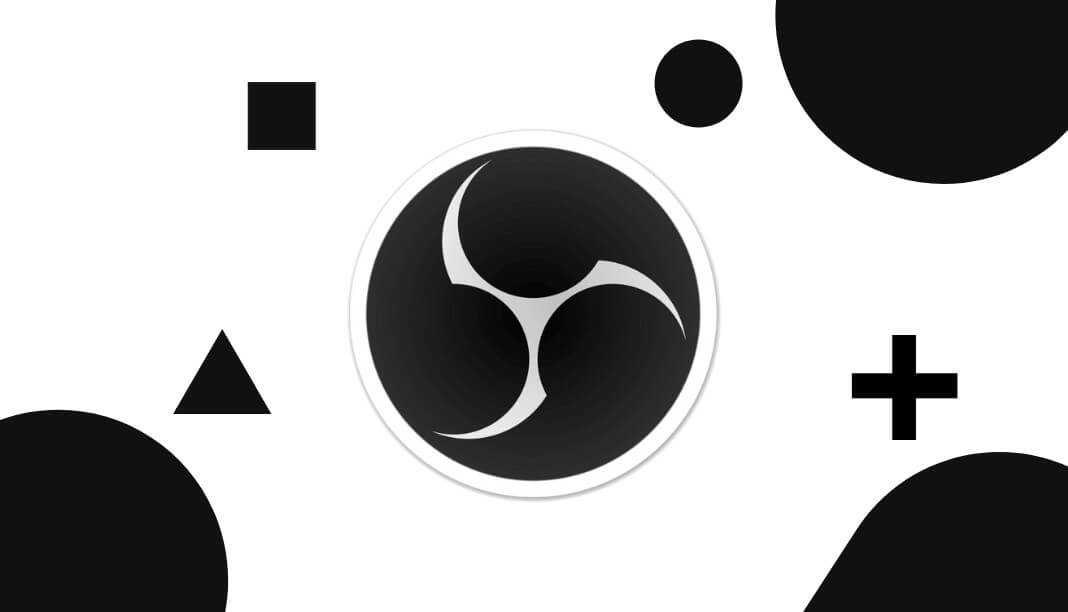As transmissões ao vivo tornaram-se os novos meios favoritos que as empresas e influenciadores digitais encontraram para se comunicar com seu público no período de pandemia. Ferramentas como o OBS Studio são fundamentais nessa estratégia.
Esse tipo de software é capaz de gravar e apresentar telas em tempo real, além de permitir a edição de áudio e vídeo para que as transmissões sejam profissionais e gerem o engajamento esperado.
Conforme alguns dados divulgados, cerca de 82% dos entrevistados em uma pesquisa disseram que assistiram uma transmissão ao vivo de uma marca em vez de ver suas postagens nas redes sociais.
Outros dados demonstram que por conta da pandemia, cerca de 70% dos profissionais de marketing passaram a considerar o uso de vídeos em suas estratégias.
Há estimativas que em 2021, o mercado de transmissões ao vivo alcançou o valor de US$ 70 bilhões, ante US$ 30 bilhões em 2016.
A tendência é que essa estratégia de marketing digital continue com força total em 2022, para garantir a proximidade não só com clientes, mas também com alunos e potenciais parceiros de negócios.
Conheça neste conteúdo, então, o OBS Studio e saiba como a ferramenta funciona para gravações e transmissões online.
Quer ir para algum tópico específico? É só clicar aqui em baixo 👇
O que é e como funciona o OBS Studio?
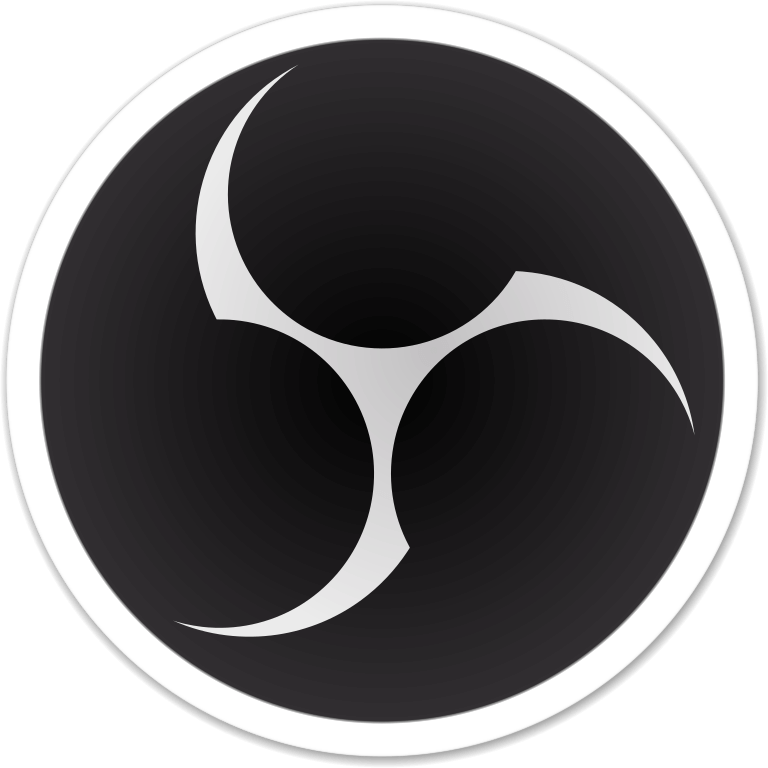
OBS Studio é um software de código aberto, que permite fazer gravações de telas e transmissões ao vivo, inclusive de jogos, em diversas redes sociais, como Facebook, Twitter, Twitch, Youtube, YouStreamer, entre outras.
O OBS Studio é indicado para influenciadores digitais, profissionais de marketing, empreendedores que querem divulgar sua marca e até professores, pois também pode colaborar para a educação à distância ou híbrida.
Para usar o OBS Studio você precisa fazer o download gratuito do software no seu dispositivo. Ele está disponível para Windows 8.1, 10 e 11; macOS 10.13+ e Linux.
Mas não é só para transmissões que o OBS Studio pode servir. Se você costuma fazer conteúdos com passo a passo de utilização de ferramentas, ou se possui uma plataforma SaaS e quer ensinar seu público a utilizá-la, por exemplo, você pode gravar suas telas para postar nas redes sociais, site, blog ou e-commerce ou montar sua base de conhecimento.
Funcionalidades do OBS Studio
O OBS Studio pode gravar vídeos de várias fontes, desde as janelas do seu navegador, do seu dispositivo, apresentações, imagens, e até da sua própria câmera.
Ele permite que você capture e combine cenas de diversas fontes ao mesmo tempo, como de duas câmeras diferentes, por exemplo.
Além disso, você conta com um mixer de áudio para eliminar ruídos, ajustar o volume das gravações, bem como das transmissões, ou até mesmo deixá-las mudas.
As fontes das gravações podem ser editadas a partir de uma série de filtros, que permitem a correção de cores, contraste, brilho, entre outros ajustes da imagem.
O painel de configurações do OBS Studio fornece ferramentas para definir a resolução e qualidade das gravações, áudios e transmissões, e ainda permite a configuração de teclas de atalho para utilizar durante os eventos.
Já a tela de visualização faz com que você tenha o controle de até 8 cenas simultaneamente, para que assim, você consiga alternar sua apresentação.
Há ainda a possibilidade de ver o que você vai apresentar em "modo estúdio", na qual você pode ver exatamente como ficará sua apresentação para o público.
Dica B2B Stack: Como usar o OBS Studio
Agora que você sabe o que é o OBS Studio, vamos dar algumas dicas de uso da ferramenta para que você consiga fazer gravações e transmissões ao vivo.
Você vai ver como baixar, configurar e gravar telas com o OBS Studio. Acompanhe.
Como baixar o OBS Studio
Para baixar o OBS Studio, basta entrar na própria plataforma da solução. Logo no início as opções de download já estarão disponíveis.
Então, é só escolher se você irá instalar o software em um desktop de SO Windows, macOS ou Linux;
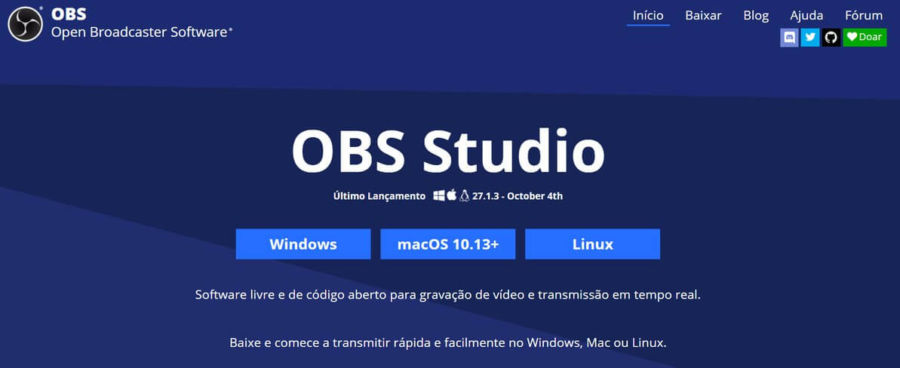
O download será iniciado automaticamente no seu desktop. Ao finalizar, você vai instalar o programa no seu dispositivo conforme as particularidades do seu sistema operacional.
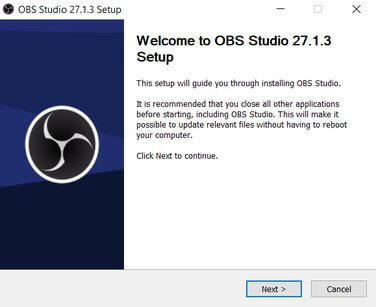
Em poucos segundos o OBS Studio já poderá ser executado e as configurações iniciadas.
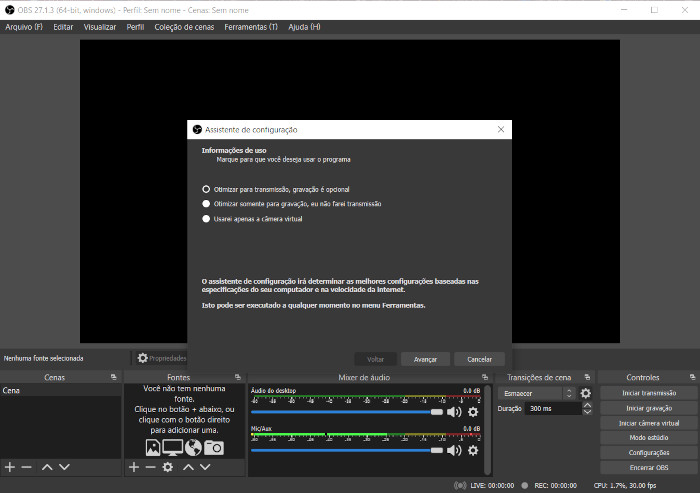
Como configurar o OBS Studio
Após a instalação do OBS Studio na sua máquina, o programa vai apresentar uma janela que representa um assistente de configuração, onde você irá responder qual é a finalidade da utilização do software. Assim, ele será otimizado para:
- Fazer transmissões ao vivo, na qual a gravação é opcional;
- Apenas realizar gravações, neste caso, as transmissões não irão ocorrer;
- Utilizar apenas a câmera virtual;
Este assistente vai definir as melhores configurações com base na sua resposta, nas especificações do seu computador e na sua conexão à internet;
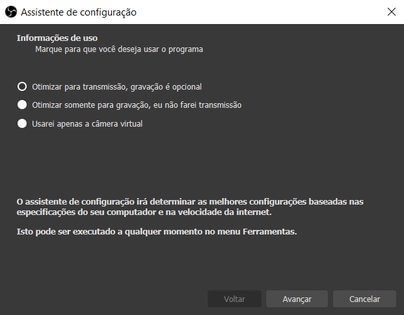
O próximo passo, então, será configurar o vídeo. Nessa tela, você poderá escolher a estimativa da resolução dos vídeos, bem como seu desempenho.
O próprio OBS Studio fornece sugestões de resolução e taxa de FPS com base no seu computador;
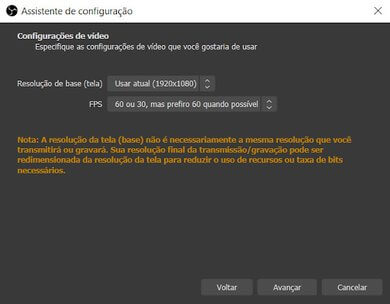
Neste passo, você vai informar em qual plataforma irá fazer suas transmissões. Há várias opções, como: Youtube, Vimeo, Facebook Live, Twitch, Twitter, entre outras.
É nesse momento que você também vai conectar sua conta dessa plataforma;
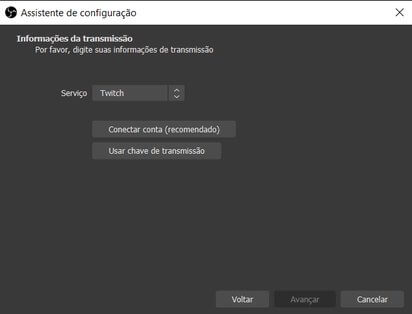
Por fim, o OBS Studio vai realizar testes sobre as configurações pré-determinadas e também sugerir as configurações ideais para o seu dispositivo;
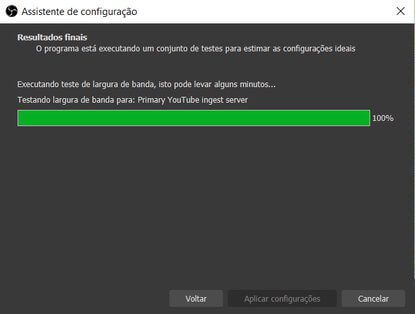
Se estiver de acordo, é só clicar em "Aplicar configurações".
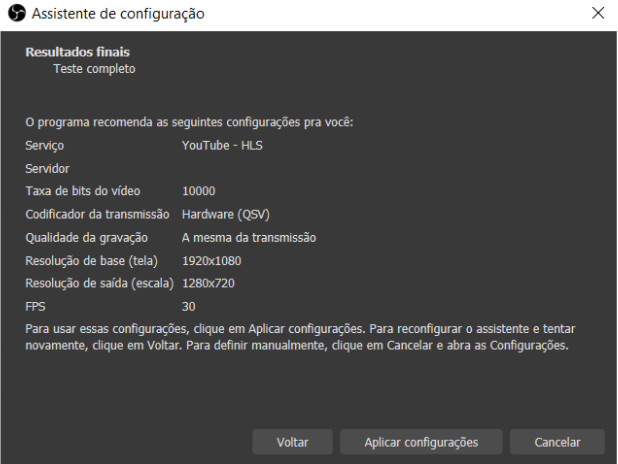
Outro modo de configurar seu OBS Studio é em "Arquivo" e "Configurações";
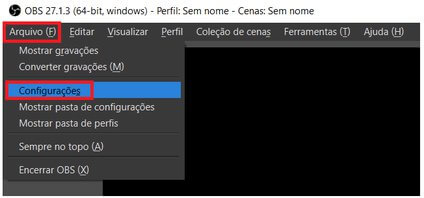
Nessa janela é possível fazer configurações para gravar em alta resolução, escolher o formato da gravação (mp4, mkv, entre outros), as condições do áudio, teclas de atalho, e dezenas de outras definições.
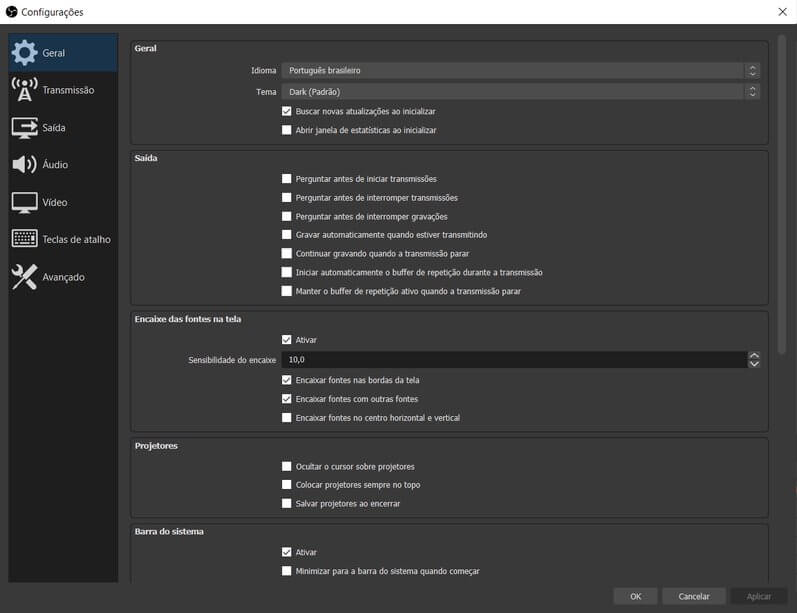
Como usar o OBS Studio para gravar a tela
Para gravar sua tela com o OBS Studio, primeiro você precisa adicionar fontes do que você deseja gravar, ou seja, as fontes podem ser uma janela do navegador, telas de jogos, imagens, entrada de áudio, apresentações de imagens, entre outras;
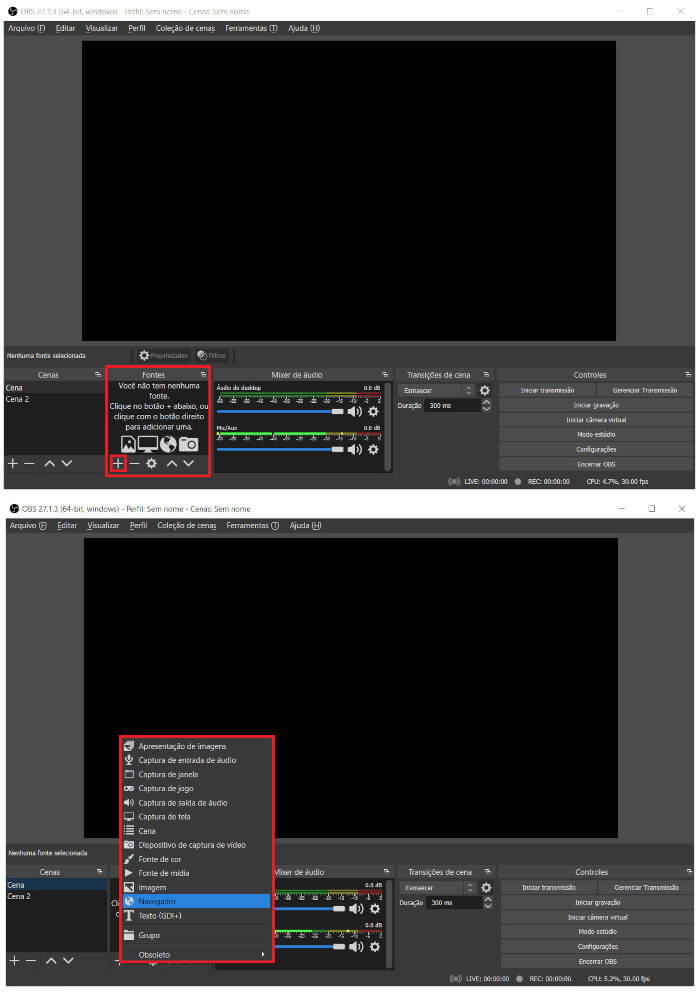
Ao clicar em "Captura de janela", por exemplo, você pode escolher a janela do navegador ou do próprio dispositivo que deseja gravar, e adicioná-la como uma fonte.
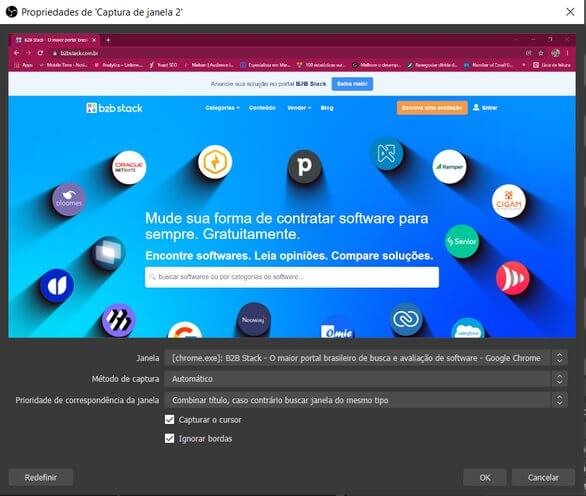
Com a tela adicionada às fontes, clique em "Iniciar gravação".
Todas as suas ações na janela selecionada serão gravadas. Depois, você pode clicar em “Encerrar gravação” a qualquer momento.
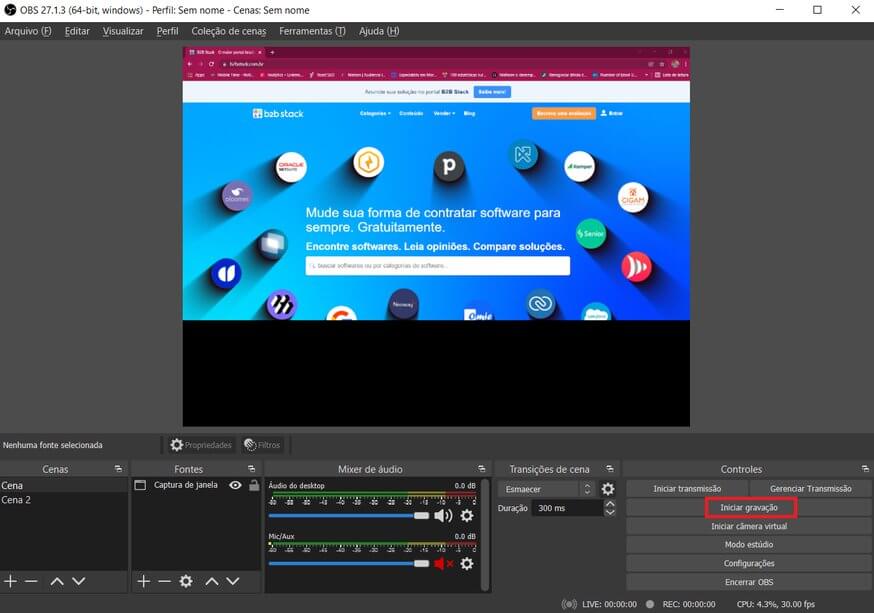
O vídeo ficará gravado na pasta de vídeos do seu dispositivo.
Conclusão
Ao passo que a tecnologia está evoluindo, as empresas estão correndo atrás de ferramentas que as ajudem a atender às novas exigências dos seus consumidores.
Entre esses novos hábitos está a preferência do público por se comunicar com vendedores, professores, e até mesmo com seus ídolos, de forma 100% digital.
Por isso as transmissões ao vivo ganharam tamanha relevância entre 2020 e 2021, e tendem a permanecer como instrumento de comunicação também em 2022.
Isso porque com elas, é possível bater papo com seguidores e convidados, ouvir a opinião do público em geral sobre qualquer assunto, divulgar ofertas e novos produtos em tempo real, fazer palestras educativas, e assim, estreitar a relação entre pessoas.
Neste conteúdo você conheceu o OBS Studio, um software de gravação de vídeos, telas, janelas web, imagens e apresentações, que também permite fazer transmissões ao vivo de forma personalizada.
Com o OBS Studio você pode apresentar diversas telas simultaneamente para o seu público, editar o áudio e vídeo das transmissões, gravar cenas de diferentes fontes e fazer todos ajustes para que tudo saia com boa qualidade e resolução.
Se você ainda não conhecia o OBS Studio, saiba que no B2B Stack, maior portal de busca e avaliação de softwares da América Latina, reunimos e categorizamos mais de 23 mil ferramentas para otimizar todos os seus processos! Não deixe de navegar pelo nosso portal!

6 melhores CRMs gratuitos com avaliações de usuários (atualizado 2024)
Um sistema CRM é uma ferramenta que tem como o…
4 anos atrás por Luan Fazio | 10 minutos No comments